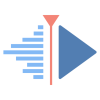FUNIX
Mettez un manchot dans votre PC
Dernière modification le 25.12.02
Gestion des utilisateurs
Présentation
Il est très important après avoir installé Linux de créer des utilisateurs sur votre système même si vous êtes le seul utilisateur. Si vous restez root vous risquez de faire des mauvaises manips et de foutre en l'air votre système, bien entendu si vous êtes un simple utilisateur vous avez toujours la possibilité de devenirroot en tapant su.Chaque utilisateur dispose d'un répertoire personnel sous /home, sous ce répertoire on trouve un ensemble de fichiers de configuration que ce soit pour le shell (.bashrc) ou pour l'environnement graphique (.kderc). Vous avez la possiblité de les configurer une bonne fois pour toute et à chaque fois que vous créerez un utilisateur, les dits-fichiers seront copiés automatiquement sous la home directory de l'utilisateur nouvellement créé.
Configuration des fichiers utilisateurs
Les fichiers de config se trouvent sous /etc/skel, faites un ls -al pour voir les fichiers cachés, comme vous pouvez le constater les fichiers commencent par un "." . A chaque fois qu'un utilisateur sera créé, tous ces fichiers seront copiés dans sa home directory. Vous pouvez évidemment les modifier, et même rajouter d'autres fichiers ou répertoires.Méthode graphique
Créer un groupe
Tout utilisateur appartient à un groupe d'utilisateur réunis par centres d'intérêt, quand vous créer un utilisateur par défaut il est mis dans le groupe par défaut users, vous pouvez en créer d'autres. Chaque groupe est identifié par un numéro (GID voir cours UNIX), prenez un nombre avec des 0, du style 500 ou 5000.Il existe plusieurs méthodes pour rajouter un groupe, la plus conviviale sous environnement graphique est sans nul doute userdrake à lancer en tant que root.
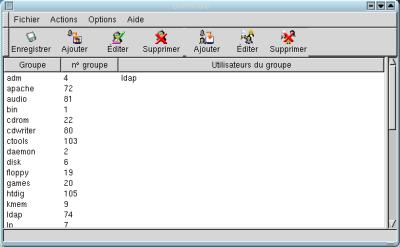 |
Dans le Options cliquer sur Voir groupes. Vous
accédez ainsi à la liste des groupes définis sur votre
système. Pour ajouter un groupe cliquez sur Actions -> Ajouter un groupe. |
|
| Saisissez le nom du groupe, à noter qu'il n'est pas possible
de modifier le numéro du groupe, ce qui constitue pour moi l'inconvénient
majeur de ce logiciel. Vous avez la possibilité avec l'onglet Utilisateurs
de rajouter des utilisateurs dans le groupe. Vous avez toujours la possibilité de rééditer les propriétés d'un groupe en sélectionnant le groupe en cliquant sur le bouton Editer (ou alors Actions -> Editer le groupe ) Une fois la création effectuée, cliquez sur Fichier -> Enregistrer |
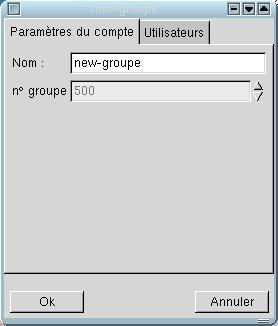 |
userdrake ne fait que modifier le fichier /etc/group pour plus d'info reporter vous au cours UNIX. Personnellement je préfère modifier directement/etc/group avec vi, même si c'est moins convivial c'est nettement plus rapide et moins lourd et en plus je peux mettre le GID que je veux.
Créer un utilisateur
On utilisera également userdrake pour rajouter un utilisateur. Vous choisissez Options-> Voir utilisateurs , vous avez la liste des utilisateurs non système qui s'affiche. Chaque utilisateur est identifié par un numéro (UID voir le cours UNIX), si le groupe auquel il appartient a comme numéro 500, vous pouvez donner le numéro 501 à l'utilisateur, en voyant un UID dans les 500 vous saurez tout de suite que l'utilisateur en question appartient au groupe de GID 500.
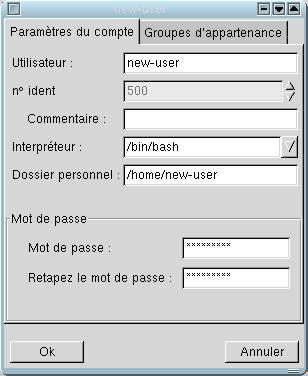 |
Pour rajoutez un utilisateur cliquer sur le bouton Ajouter
ou dans le menu Actions->Ajouter un utilisateur. Indiquez d'abord le login de l'utilisateur (8 premières lettre prises en compte) qui correspond souvent au nom de l'utilisateur. Vous constaterez que l'UID est imposé ce qui est fort regrettable. Saisissez le mot de passe et dans l'onglet Groupes d'appartenance, sélectionnez les groupes auquels votre utilisateur appartiendra. Cliquez sur OK quand tout est terminé. Dernière étape, choisissez l'icône qui va illustrer votre utilisateur sur la bannière de login de votre machine. Sélectionnez l'utilisateur puis avec le bouton droit de la souris, cliquez sur Changer l'image. |
|
A noter l'existence de l'utilitaire kuser qui permet de pouvoir changer l'UID et le GID, il ne permet pas par contre de définir une icône de login, pour cela vous devrez repasser par userdrake.
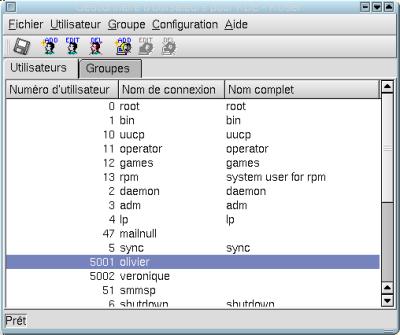
Méthode manuelle
Présentation
Vous disposez de commandes UNIX pour gérer les utilisateurs simples à utiliser qui vous dispensent d'ouvrir une interface graphique.Gestion des groupes
Pour rajouter un groupe vous disposez de la commande groupadd, la syntaxe est la suivante :groupadd -g gid group
Avec:
- gid numéro du groupe
- group nom du groupe
Pour supprimer un groupe, vous avez groupdel
groupdel group
Gestion des utilisateurs
Pour créer un utilisateur, vous disposez de useradd, la syntaxe est la suivante:useradd -d home-directory -g nom-du-groupe -G groupes-supplémentaires(séparés par une virgule) -m -n -u uid -p passwd
-m force la création de la home directory, les fichiers
présents dans /etc/skel y sont copiés
-n par défaut un groupe portant le nom de l'utilisateur sera
créé, cette option désactive cette création
-passwd password encrypté
Pour le password encrypté, je vous conseille de créer avec linuxconf un utilisateur lambda qui aura un compte désactivé et dont vous connaîtrez le mot de passe, il suffira ensuite de copier le mot de passe crypté dans le champ passwd pour chaque utilisateur créé, ce dernier devra alors changer son mot de passe lors de sa première session avec la commande passwd.
Pour supprimer un utilisateur, vous disposez de userdel, la syntaxe est la suivante :
userdel -r login
le -r permet de supprimer la homedirectory de l'utilisateur, les
autres fichiers appartenant à l'utilisateur se trouvant ailleurs dans
l'arborescence ne seront pas supprimés.
Commandes root utiles
Quelques commandes root bien utile:passwd -d login
Permet de supprimer le mot de passe pour l'utilisateur login.
passwd -l login
Permet de désactiver un compte, en fait on va mettre un ! devant le mot de passe crypté, cela suffit pour bloquer le compte.
passwd -u login
Pour débloquer un compte (supprimer le ! devant le mot de passe).
| [Retour page d'accueil FUNIX] |
 Accueil
Accueil Linux
Linux Unix
Unix Téléchargement
Téléchargement